
Utilizarea Observator tastatură pe Mac
Vedeți unde sunt poziționate caracterele din alte limbi, precum și caracterele și simbolurile speciale pe tastatura dvs.
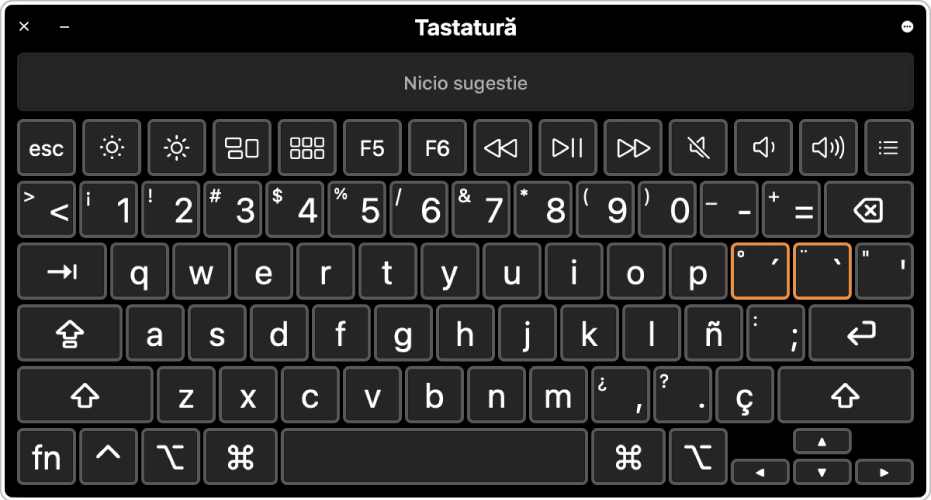
Sfat: Funcționalitatea Observator tastatură utilizează Tastatura de accesibilitate macOS, care asigură o tastare avansată (cum ar fi sugestiile de tastare) și caracteristici de navigare. Consultați Utilizarea Tastaturii de accesibilitate.
Pe Mac, faceți clic pe meniul Introducere din bara de meniu, apoi selectați Afișează Observator tastatură.
În cazul în care comanda nu este afișată, selectați meniul Apple

Faceți clic pe meniul Introducere din bara de meniu, selectați sursa de introducere pentru limba a cărei tastatură doriți să o vizualizați.
Apăsați tasta de pe tastatură care corespunde caracterului afișat în Observator tastatură sau faceți clic pe tastele din Obserrvator tastatură.
Apăsați orice tastă modificator sau combinație de taste modificator pentru a vedea caractere speciale sau simboluri pe care le puteți introduce. De exemplu, țineți apăsată tasta Opțiune sau tastele Opțiune și Shift. Un contur portocaliu apare în jurul tastelor moarte – taste modificator care pot fi apăsate împreună cu o altă tastă pentru a introduce o literă cu un semn diacritic. Consultați Introducerea caracterelor cu accente.
Dacă ați schimbat sursa de introducere sau aranjamentul tastaturii la pasul 2, asigurați-vă că îl schimbați înapoi, dacă este necesar.
Dacă nu vedeți un anumit caracter sau simbol, încercați să utilizați emoji și simboluri.